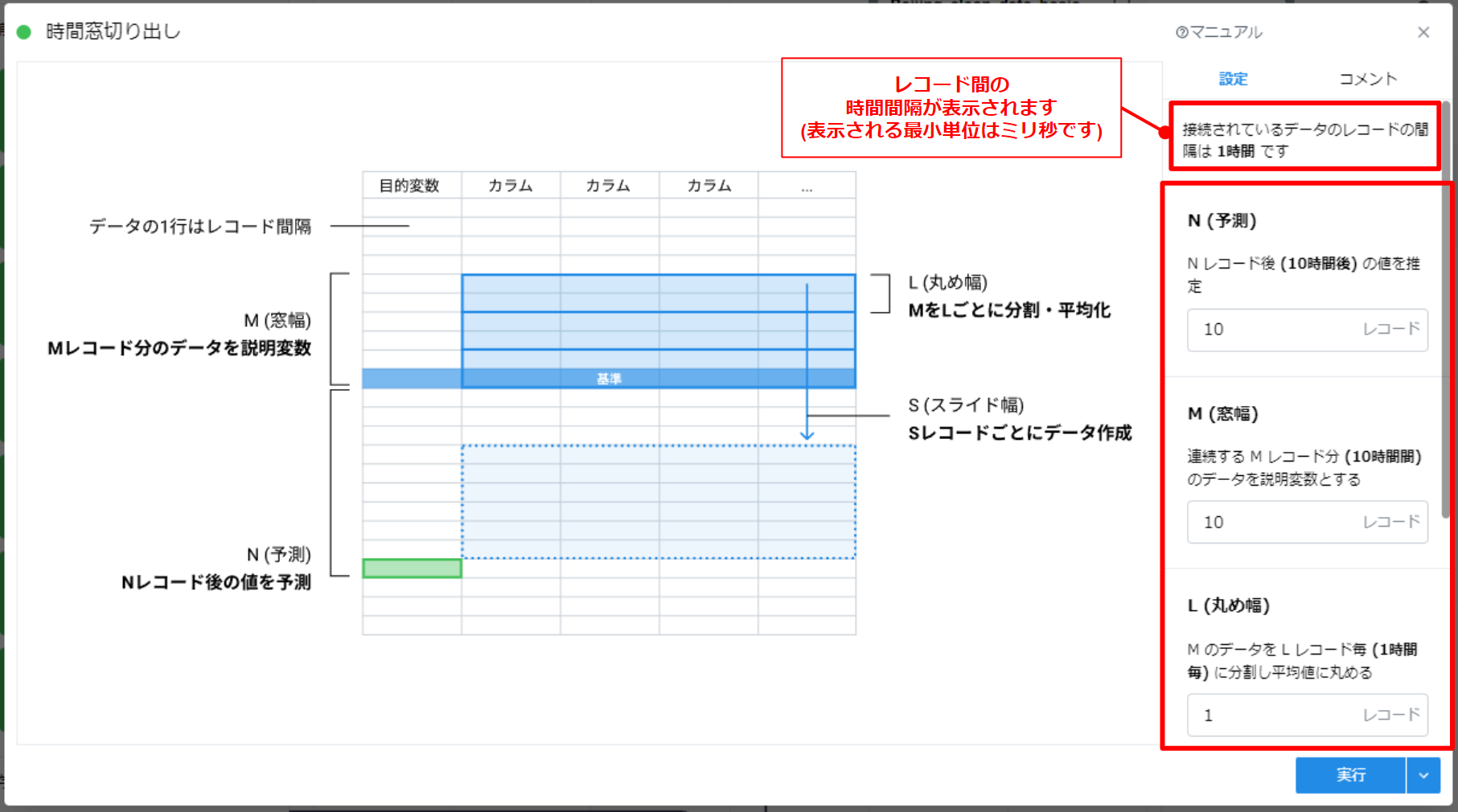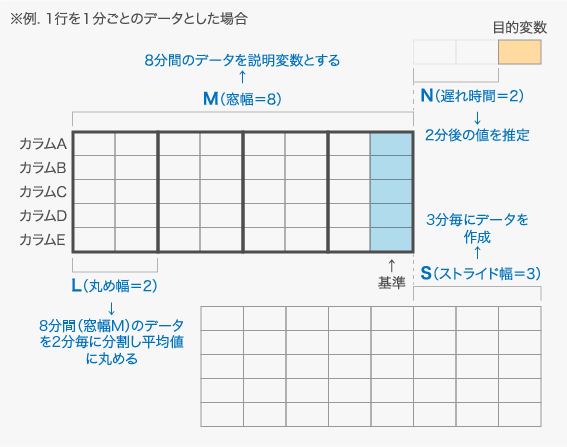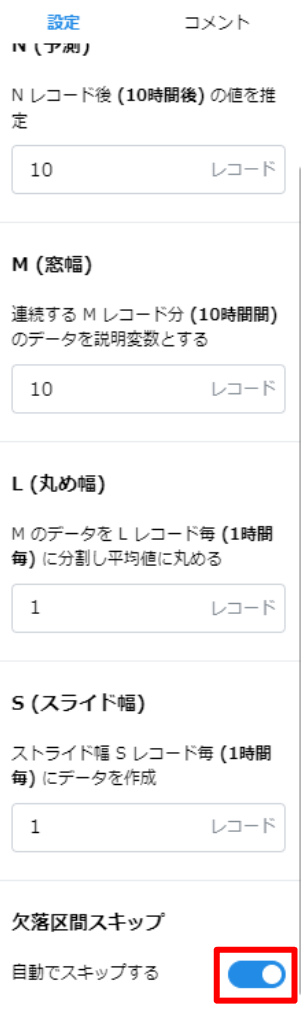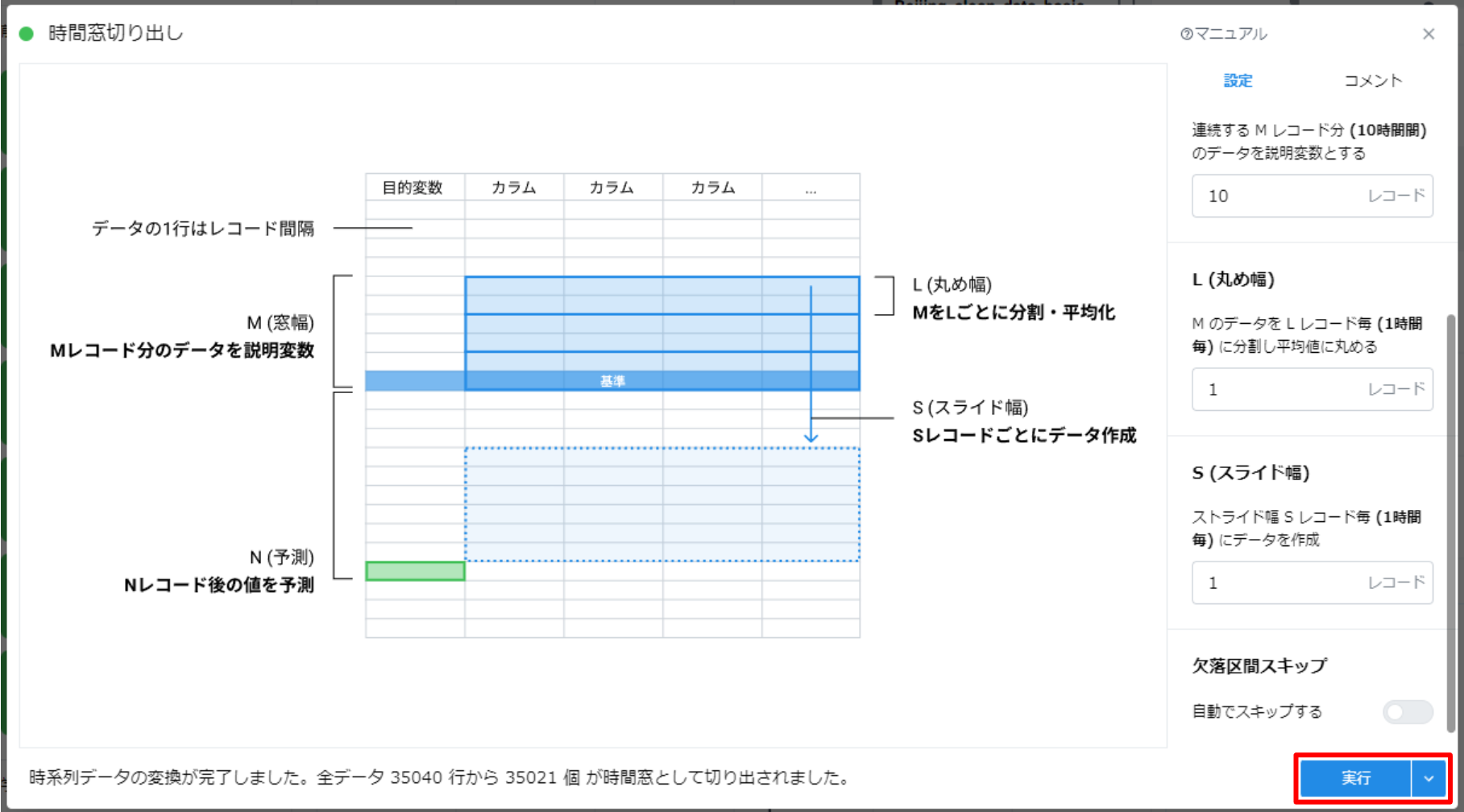3.2. 時間窓切り出し #
3.2.1. 機能概要 #
時系列データを学習可能な形式に変換します。時系列データを一定の期間の「窓」で切り取り、AIモデルが学習できるようにする処理です。必ず学習カードの手前で処理を行ってください。
3.2.2. 入力と出力 #
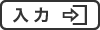
| 種別 |
|---|
| データ |
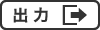
| 種別 |
|---|
| 時間窓切出し実行済みデータ |
3.2.3. 操作方法 #
3.2.3.1. 結線 #
処理対象データを結線してください。
3.2.3.2. パラメータの設定 #
パラメータの設定についての解説動画
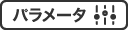
N(予測先)
- N 分後の値を推定します
- 異常検知モードでは必ず0に設定します
M(窓幅)
- 連続する M 分間のデータを説明変数とします
L(丸め幅)
- 窓幅 M のデータを L 分毎に分割し、区間内の平均値に丸めます。L は M の約数にしてください
- カラム数 × 窓幅が大きく、学習が実行できない場合に、L を適切に定めることによりデータサイズを小さく出来ます。
S(ストライド幅)
- ストライド幅 S 毎に、データを作成します
- データ数が多く、学習時間が長くなる場合ストライド幅を調整してください
- ストライド幅を大きくすると、学習データが減少するので注意してください
データセットで欠落している期間がある場合
データセットで欠落している期間がある場合、その期間は自動的に回避して時間窓切り出しを行います。 すなわち予測先時刻のデータが存在しない、もしくは説明変数の中に必要な時刻が存在しないデータは時間窓切り出しされません。
ただし、この機能は一部のユースケースでは適切な時間窓を切り出せなくなるリスクが存在します。
例えば証券価格など取引時間中や平日にのみ記録されたデータでは、休日などのデータが欠落する場合があります。この場合は、欠落の前後のデータが連結しているとみなすこともできますが、自動的に回避しては不都合が生じます。
そのため、データセットが欠落している区間を自動的に回避せずにデータを切り出したい場合では、設定パネルに存在する"欠落区間自動スキップ"チェックボックスからチェックを外してください。
3.2.3.3. 実行 #
“実行"ボタンを押し実行します。
- パラメーターに従い時間窓データが作成されます。
- 作成が成功すると、メッセージが表示されます。
- 処理時間が 20 分を超えるとタイムアウトし、処理が強制終了されます。